
Penyulitan WPA2 saat ini adalah yang paling aman yang dapat kita temukan di mana-mana rangkaian WiFi. Tidak seperti kunci WEP, yang mudah didekripsi, perlindungan WPA2 saat ini mustahil untuk didekripsi, itulah sebabnya itulah yang selalu kita gunakan untuk melindungi rangkaian WiFi kita. Untuk menyulitkan isyarat WiFi kami Tidak kira dari sistem operasi atau versi Windows mana yang kita gunakan, kerana apa yang akan kita lakukan adalah mengakses router untuk mengakses konfigurasi dan menetapkan enkripsi WPA2 sehingga tidak ada yang dapat mengaksesnya, bahkan tidak menggunakan kamus utama, dengan mana kita dapat mencoba memecahkan keamanan jaringan dengan perlindungan WEP .
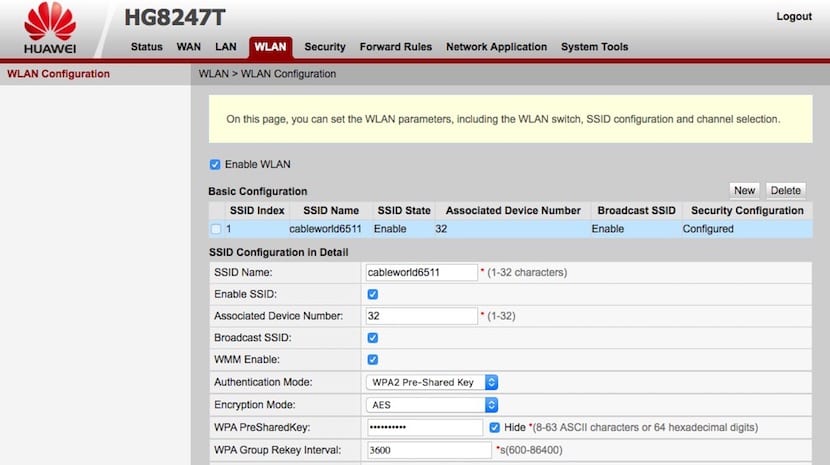
Pertama sekali, kita mesti menghidupkan penghala untuk memeriksa alamat webnya dan dapat mengakses konfigurasi sistem. Setelah kami mendapat alamat web, yang mana ia akan menjadi gaya 192.168.1.0 / 192.168.0.1 Kami membuka penyemak imbas kami, tidak kira yang kami gunakan, dan kami memasukkan alamat itu.
Pada langkah seterusnya, penghala akan meminta nama pengguna dan kata laluan untuk dapat kita akses. Data ini biasanya terdapat di arahan penghala. Tetapi kami juga dapat menjumpainya di bahagian bawah peranti. Sekiranya kita tidak dapat mencarinya di mana-mana, kita boleh mencari kunci penghala di internet di internet, mencari di Google untuk model penghala.
Setelah berada di dalam konfigurasi penghala, setiap konfigurasi berbeza, kita mesti mencari pilihan Wayarles / WLAN. Seterusnya kita mencari Pilihan Mod Pengesahan dan di kotak drop-down kami memilih WPA2. Dalam kotak WPA PreSharedKey berikut, klik dan masukkan kunci yang kami mahukan untuk rangkaian WiFi kami. Kunci ini mestilah minimum 8 aksara dan maksimum 64, dan kita boleh menggunakan aksara ASII atau Heksadesimal.
Setelah kami memasukkan kata laluan, klik pada Memohon atau SimpanIa bergantung pada penghala. Penghala akan dimulakan semula dan beberapa saat kemudian kita harus menukar kata laluan pada semua peranti yang dikonfigurasi rangkaian WiFi itu.